Como adicionar sub-domínio (cloudfront) na locaweb
Possuo um dominio muito antigo na locaweb e decidi fazer um novo site pra fins pessoais e optei por utilizar o mesmo dominio para esse fim.
No tutorial abaixo ensinarei como adicionar um sub-domínio na locaweb que direcione para o domínio AWS cloudfront.
Entendendo DNS Record Types
Antes de começarmos as edições, é importante um review sobre o que são DNS Record Types.
DNS records são basicamente instruções de direcionamento para servidores DNS, a ideia é que cada tipo possui um direcionamento especifico. Esse "registros" ficam armazenados no servidores DNS em um arquivo de texto chamado "Zone File".
Os tipos de registros mais comuns são:
- A: Faz o mapeamento de um DNS para valor IPv4 (ex: 11.22.33.44)
- AAAA: Faz o mapeamento de um DNS para valor IPv6 (ex: 2001:db8:3333:4444:5555:6666:7777:8888)
- CNAME (canonical name): Opção utilizada para mapear de um dominio para outro (exceto ip). (ex: example.com => app.example.com)
Existem outros tipos de registros, porém, não vamos nos aprofundar. O que nos interessa para esse mapeamento é o CNAME, que vai nos permitir redirecionar um sub-domínio para o link do cloudfront.
Criando Certificado na AWS
O primeiro passo é criar um certificado na AWS, que será utilizado para o sub-domínio. No console da AWS, vá até o console da AWS e siga os passos:
Passo 1
Crie um novo certificado no Certificate Manager (ACM)
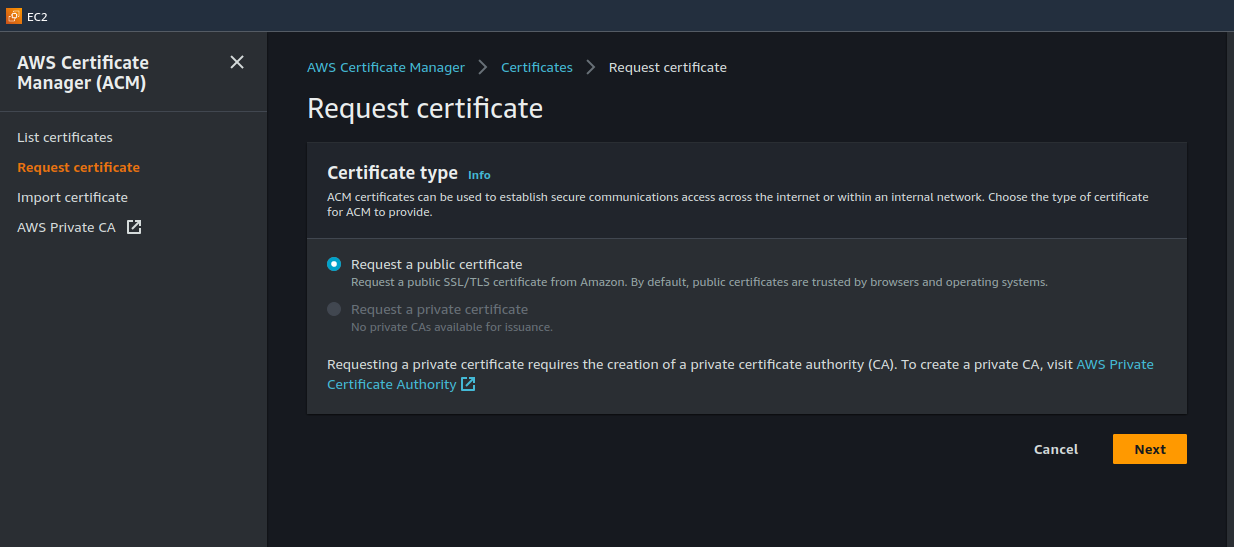
Passo 2
Preencha o campo do seu dominio utilizando um wildcard (*). Ex: *.seudominio.com.br
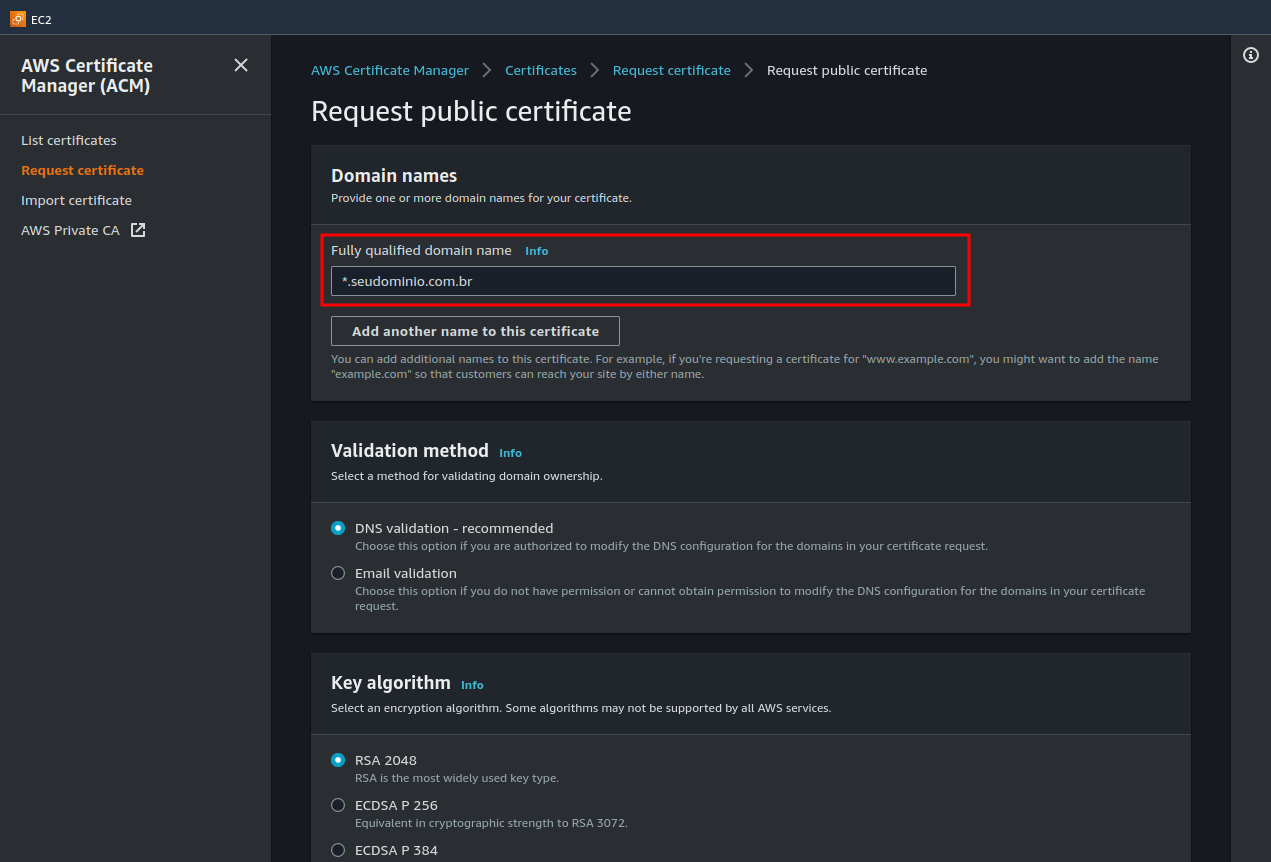
Passo 3
Copie o CNAME name e CNAME value para o record type da locaweb
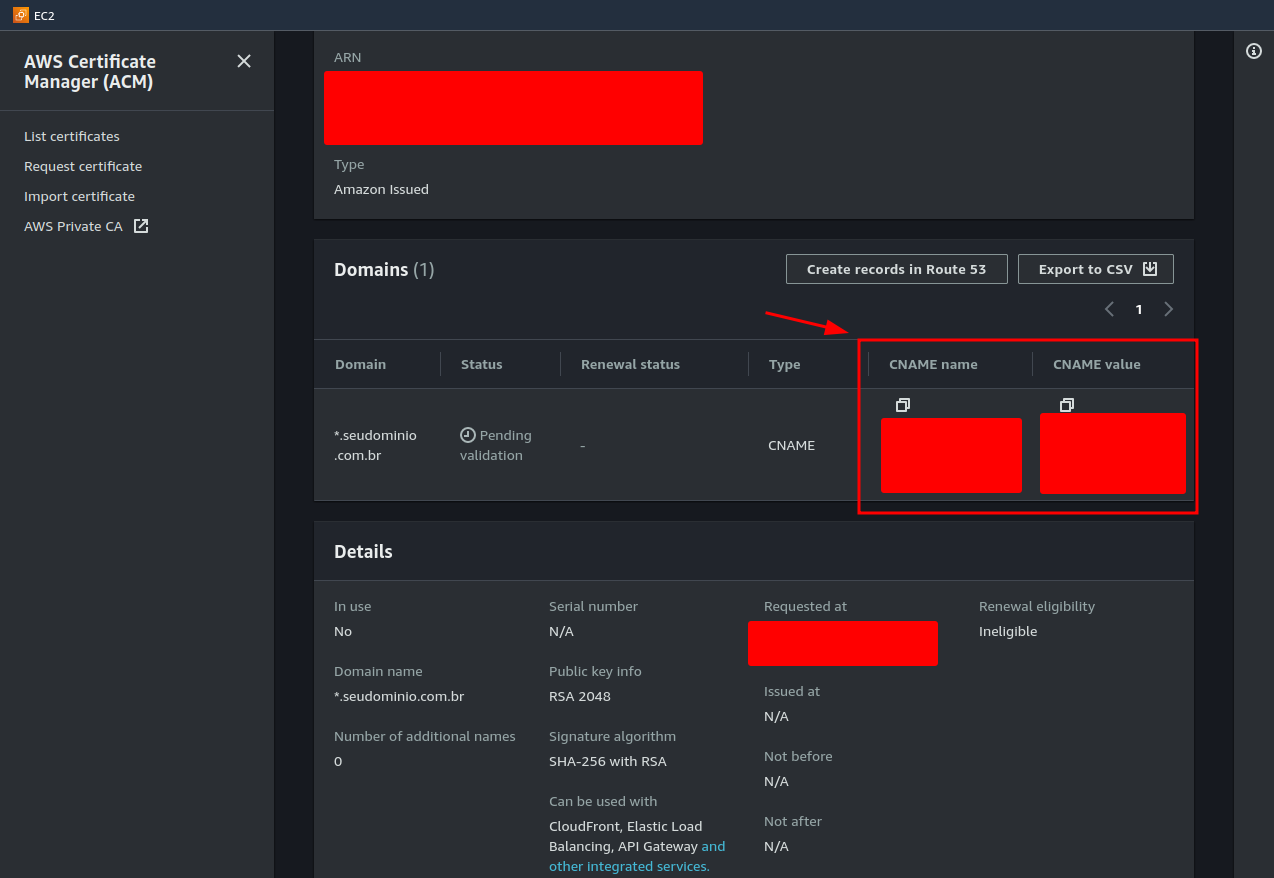
Passo 4
Agora que já temos o CNAME do nosso dominio, vamos adiciona-lo no nosso zone file da locaweb. Basta ir no seu painel (https://painel-dns.locaweb.com.br/seudominio.com.br) e adicionar o CNAME.
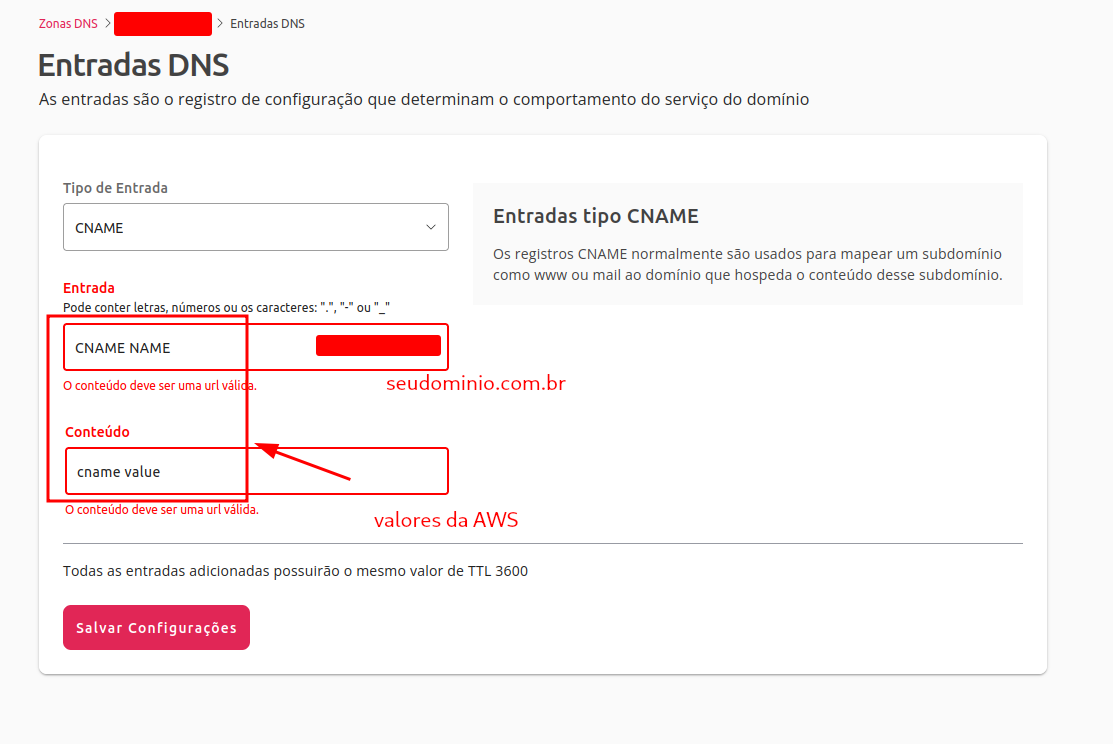
O TTL é o time-to-live, basicamente é o tempo do cache de direcionamento DNS, ou seja, o tempo em que o record configurado será valido, caso você troque a configuração do record, precisará aguardar o tempo do TTL encerrar (Tempo sem segundos). É possível inspecionar esse tempo utilizando o terminal linux combinado com o domando dig. Ex:
1
dig www.google.com.br
resultado:
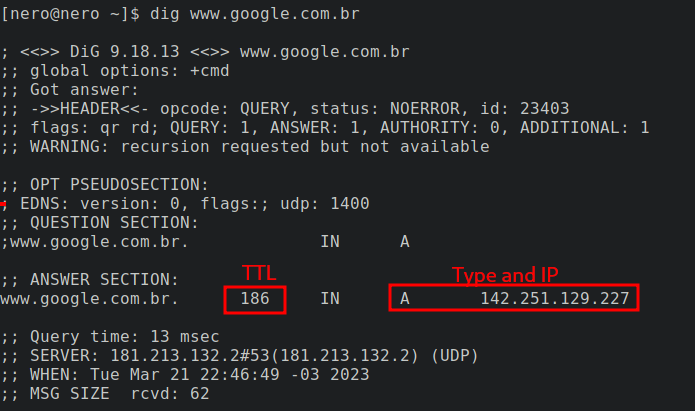
Passo 5
Agora que fizemos o link entre o certificado e o servidor DNS, precisamos aguardar a validação do mesmo. O cerificado será valido quando os status ficarem nessa situação:
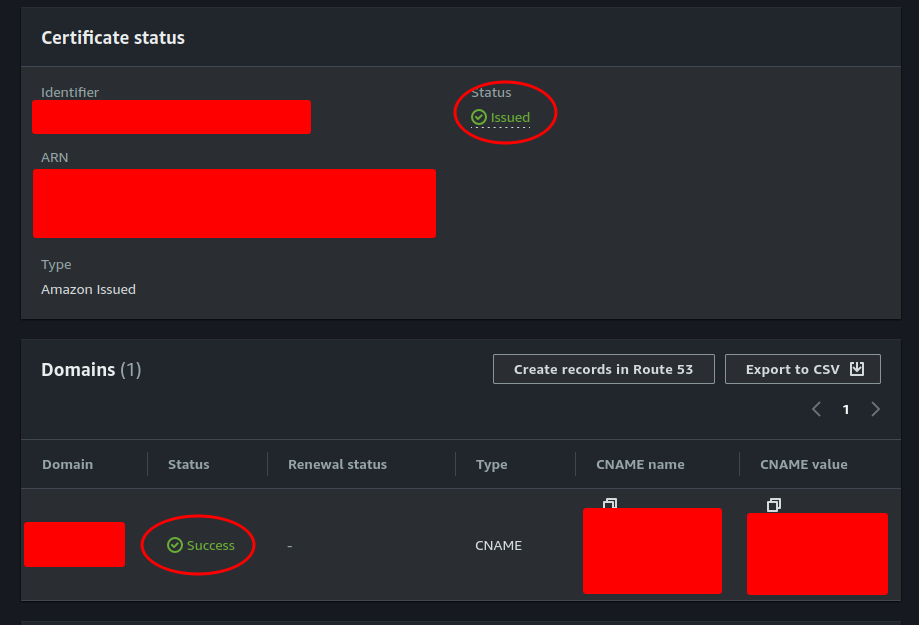
Esse processo pode levar algumas horas, portanto, aguarde.
Após o processo finalizar, é hora de alterar a permissão do nosso s3 site para permitir acesso ao Origin Access do cloudfront.
Para criar o Origin Access, vá até o CloudFront pelo AWS console e abra o menu Origin Access, e crie um novo registro.
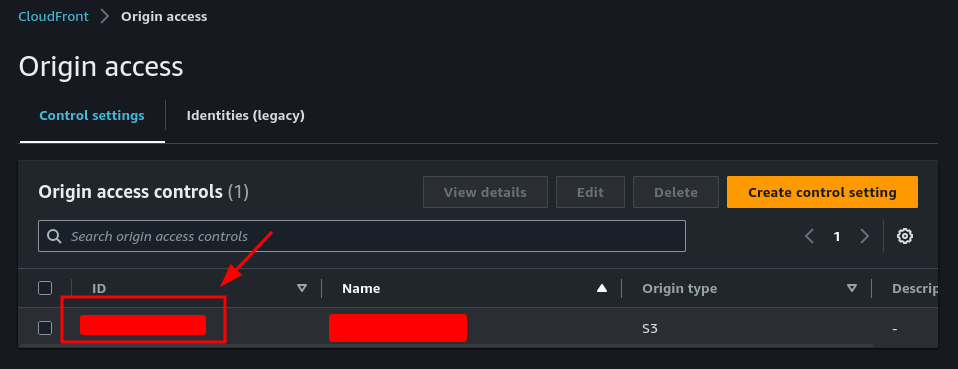
Depois de criado, copie o ID que será utilizado no S3 que possui o link com seu cloudfront.
A permissão do seu bucket deve estar parecido com essa:
1
2
3
4
5
6
7
8
9
10
11
12
13
14
15
16
17
18
19
20
21
{
"Version": "2012-10-17",
"Statement": [
{
"Sid": "2",
"Effect": "Allow",
"Principal": "*",
"Action": "s3:GetObject",
"Resource": "arn:aws:s3:::<SEU_BUCKET_NAME>/*"
},
{
"Sid": "Statement1",
"Effect": "Allow",
"Principal": {
"AWS": "arn:aws:iam::cloudfront:user/CloudFront Origin Access Identity <ID_ACCESS_ORIGIN>"
},
"Action": "s3:GetObject",
"Resource": "arn:aws:s3:::<SEU_BUCKET_NAME>/*"
}
]
}
Passo 6
Agora, vá até o seu cloudfront distribution que possuí o link com o s3. Vamos criar um dominio alternativo para a distribuição, alternando as seguintes propriedades:
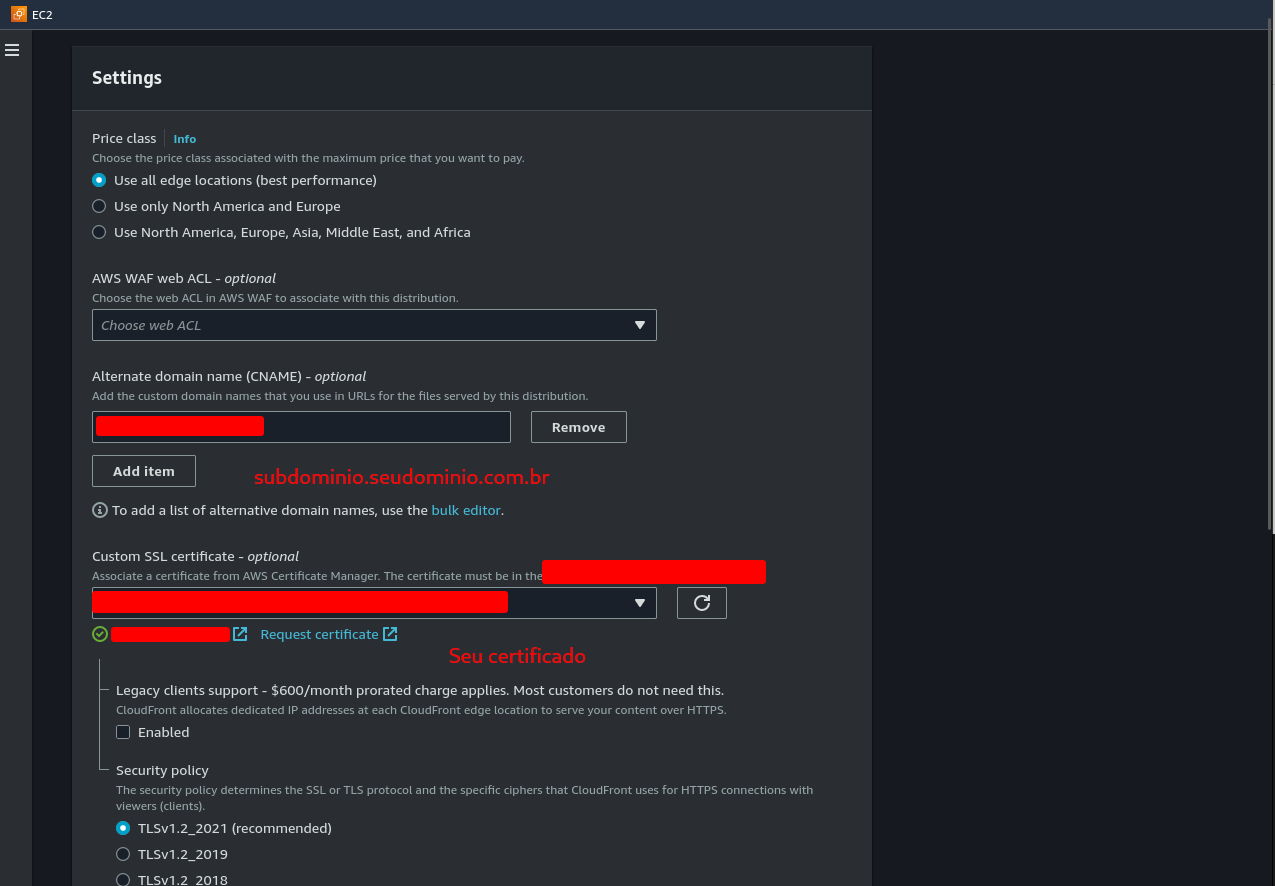
O mesmo certificado pode ser utiliza para outros sub-dominios, justamente por conta do wildcard que adicionamos no passo 2 (*.seudominio.com.br)
Passo 7
No ultimo passo desse processo, vamos adicionar o sub-dominio escolhido na locaweb.
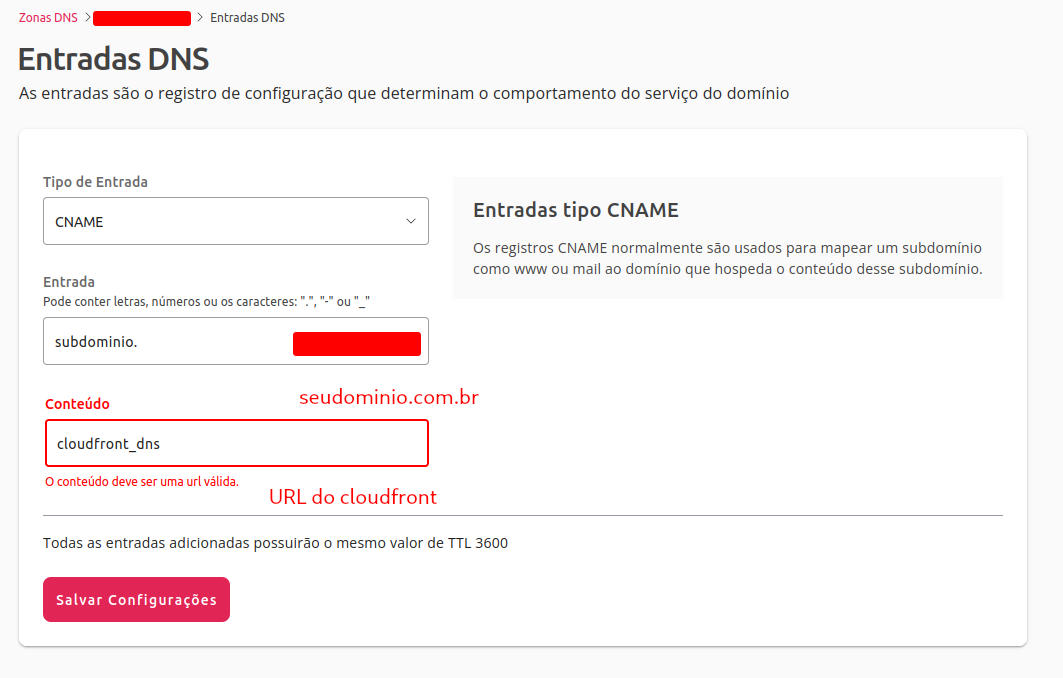
Após esse passo, o seu sub-dominio deverá ser direcionado para o cloudfront utizando o certificado criado. Caso tenho algum problema de acesso, como 403 (forbidden), verifica as permissões do bucket. Caso tenho problemas com cors, verifique seu Origin Access configurado no bucket.
